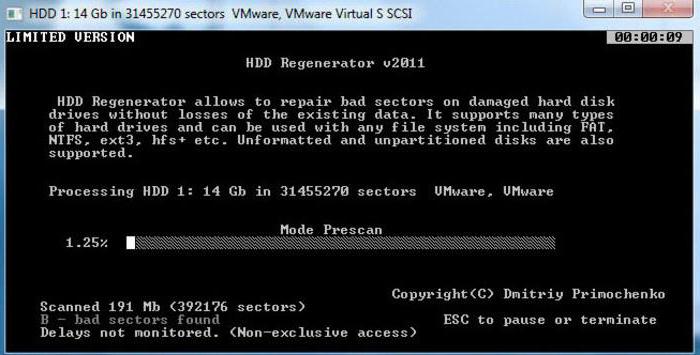Kovalevyjen testausohjelma rikkoutuneilla sektoreilla. Kiintolevyn nopeuden testausohjelma
Ilmeisesti lähes kaikkiWindows-käyttöjärjestelmän käyttäjä joutuu tilanteeseen, jossa järjestelmän uudelleenkäynnistyksen yhteydessä järjestelmä antaa virheilmoituksen, joka ilmoittaa, että jokin levyistä vaatii vahvistamista. Mikä on surullisinta, tarkistus ei aina pääty loppuun, mutta sanoma julkaistaan yhä uudelleen. Katsotaanpa, kuinka käytännössä tätä tai tätä ohjelmaa käytetään kiintolevyjen testaamiseen.
Kiintolevyn virheet ja niiden ulkonäköön liittyvät syyt
Ensinnäkin harkitse tärkeimpiä virheitä jasyyt niiden ilmestymiseen. Luonnollisesti jokainen ohjelma kiintolevyn testauksen jälkeen antaa tarkoituksenmukaisen tuloksen, mutta on myös toivottavaa ymmärtää jopa yleisiä prosesseja, jotka voivat aiheuttaa virheitä.

Yleensä ne on jaettu kahteen päätyyppiin: järjestelmä ja fyysinen, koska se vahingoittaa itse kovalevyä. Siksi yleinen ohjelma testaamiseen kiintolevy (ilman eroa, "alkuperäinen" tarkoittaa kolmannen osapuolen sovelluksia tai käyttöjärjestelmien) on sen arsenaali työkaluja analysointiin useita erilaisia, sekä työkaluja palauttaa rikki sektorilla. On selvää, että tämä tehdään systemaattisesti, koska mikään ohjelma ei voi poistaa kiintolevyn tai irrotettavan USB-kiintolevyaseman fyysisiä vikoja.
Rikkoutuneita sektoreita
Nyt ymmärrämme rikkoutuneiden sektorien käsitteen, koskapääasiassa virheiden syy vähenee niiden vahingoksi. Tosiasia on, että kiintolevylle tallennetut tiedot tallennetaan tiukasti määriteltyyn paikkaan, jota kutsutaan sektoriksi. Tällaisen sektorin vahingot aiheuttavat virheitä.
Syyt tähän voivat olla melko paljon. Esimerkiksi virheet voivat liittyä itse Windows-käyttöjärjestelmän "kaatumiseen" (valitettavasti kaikki tämän perheen käyttöjärjestelmät eivät ole ihanteellisia), kiintolevyn ylikuumeneminen, äkillinen sähkökatkos, pöly tai pahempi mekaaninen vaurio. Ala, josta ei ole mahdollista kopioida tai kirjoittaa uutta tietoa, ja sitä kutsutaan rikki.
On kuitenkin syytä huomata, että taistella tätä vastaanelvytyssuunnitelma voitettu sektorit mahdollista. Periaatteessa ohjelma kiintolevyjen testaamiseksi huonokuntoisille sektoreille ei ainoastaan voi tarkistaa vaan myös palauttaa ne.
Järjestelmäsuunnitelmassa kaikki on melko yksinkertaista: tässä avainasemassa ovat oikeat tarkistussummat, jotka korvataan huonolla sektorilla. Toinen asia on, kun kiintolevyn pintaan tapahtuu mekaanisia vaurioita, minkä jälkeen kirjoittaminen tällaiselle alalle on yksinkertaisesti mahdotonta. Tässä lähdössä käytetään erityistä varmuuskopiolevyaluetta, jossa tarkistussumman oikea arvo on kirjoitettu. Itse asiassa tällaisen sektorin looginen osoite pysyy samana, mutta fyysinen sijainti muuttuu, vaikka tämä ei vaikuta datan lukemiseen ehdottomasti.
Standard HDD Checker Windowsissa
On itsestään selvää, että Windowsilla on oma ohjelma kovalevyjen testaamiseen (sisäiset tai ulkoiset, loogiset osiot jne.). Voit soittaa sitä useilla tavoilla.
Yksinkertaisin tapa, jollanatiivi-ohjelma on kutsuttu testata kiintolevyjä Windows-käyttöjärjestelmässä. Kiinteistöjen merkkijonon käyttäminen kontekstivalikossa, johon pääsee hiiren napsauttamalla hiirtä (hiirtä) Explorer-aseman kirjaimella. "Palvelu" -välilehdessä on painike käynnistääksesi vahvistusprosessin. Oletuksena on, että vain järjestelmävirheitä korjataan, mutta on mahdollista (ja toivottavaa) lisäksi käyttää virheellisen sektorin automaattisen palautuksen toimintoa.

Valitettavasti, kuten käytäntö osoittaa, "natiivi"kiintolevyn testausohjelma ei aina anna odotettua tulosta. Joissakin tapauksissa voit käynnistää prosessin käyttämällä komentoriviä tai "Suorita" -valikkoa tuomalla chkdsk-komento (ilmaisemalla aseman kirjain tai osio sekä käyttämällä muita parametreja).

Esimerkiksi C-aseman tarkistaminen automaattisella virheenkorjauksella näyttää tältä: chkdsk c: / f (tulos ei kestä kauan).

Voit myös käyttää komentoa tarkistamaan NTFS-tiedostojärjestelmät (chkntfs / x c :), kun taas tarkistustyökalulla on normaali tarkistus.
Kolmansien osapuolten vahvistuskyselyt
On parasta käyttää kolmannen osapuolen apuohjelmia. Ne ovat paljon tehokkaampia. Esimerkiksi sama Victoria-kovalevytesti on toiminnallisesti paljon suurempi kuin tavanomaiset järjestelmätyökalut. Suosituimpien työkalujen joukosta kannattaa mainita sovelluksia, kuten ScanHDD, Norton Disc Doctor ja monet muut.

Yleensä kaikki tällaiset apuohjelmat toimivatautomaattinen tila, jossa käyttäjän osallistuminen minimoidaan. Useimmissa tapauksissa riittää valita alkuperäiset skannausparametrit ja aloittaa prosessin käynnistys.
BIOS-käyttöoikeuksien valmistelu (tarvittaessa)
Joissakin tapauksissa kiintolevyn testausohjelma ei ehkä tunnista sisäänrakennettua tai irrotettavaa kiintolevyä. Tämä edellyttää käyttöoikeuksien määrittämistä BIOS: ssa.
Samalle Victoria-apuohjelmalle SATA-ohjaintilassa, sinun täytyy muuttaa arvo AHCI: sta IDE: ksi, koska ohjelma ei yksinkertaisesti hyväksy ohjelmaa vakiotilassa.

Lisäksi sinun on käynnistettävä järjestelmä flash-asemasta ja käytä apuohjelman DOS-versiota paremmin (voit tarkistaa levyn tällä tavalla ennen OS-käyttöjärjestelmän lataamista).
Skannausprosessi
Jos näytät hieman laajemmalta, voit sanoamitä muuta voidaan vaatia kiintolevyn nopeuden testausohjelmalta, koska tämä parametri voi myös vaikuttaa kiintolevyjen vikoja ja virheitä.
Mitä itse skannausprosessista on,Periaatteet, joilla se tuotetaan, eroavat toisistaan vähän. Lähes kaikki apuohjelmat piilottavat tarkastukseen liittyvät järjestelmäprosessit käyttäjän silmistä, mikä osoittaa vain edistyksen prosenttiosuuksina.
Tarkastele tuloksia ja korjaa vikoja
Luonnollisesti testausohjelmaWD-kiintolevyillä, että muut tarkistusmenetelmät skannausprosessin lopussa antavat yksityiskohtaisia tietoja kiintolevystä, skannausajasta, levyn kokonaistilavuudesta, vahingoittuneista ja kiinteistä virheistä jne.

Tässä on syytä huomata joitakin hienouksia. Jos kiintolevy itse tai irrotettava tietoväline on vahingoittunut erittäin huonosti, ei ulkoista kiintolevytestia tai sisäänrakennettua kiintolevyä voi auttaa. Tietenkin jotkut ohjelmat pystyvät tekemään tällaisen analyysin (sama Victoria). Toisaalta, jos löydetään paljon fyysisiä vahinkoja, on parempi ostaa uusi kiintolevy ja kopioida tiedot vanhoista. Tavallisen käyttäjän on hyvin vaikea tehdä tätä, mutta sillä on monia palvelukeskuksia, joissa tämä prosessi ei aiheuta ongelmia.
Tulos
Kuten näette, emme erityisesti menneet teknisiinpuolelta kiintolevyjen tarkistamisen ongelmaa ja rajoitettu yleisiin kysymyksiin. Tämä johtuu vain siitä, että prosessit itse ovat niin monimutkaisia, että tavallinen käyttäjä ei yksinkertaisesti tarvitse heidän ymmärrystä.
Toisaalta voidaan todeta, että kaikkiApuohjelmat, jotka on suunniteltu kovalevyjen skannaamiseen ja niiden suorituskyvyn palauttamiseen käyttöliittymän organisaation näkökulmasta, ovat melko yksinkertaisia. Katsokaa, koska käyttäjän ei tarvitse vaivautua parametrien valintaan ja virheiden tarkistamisen tai oikaisemisen välittömään alkamiseen. Tältä osin ainoa poikkeus on ammatti-apuohjelmat (jälleen Victoria), jotka edellyttävät hienojen ja erityisten asetusten tuntemusta Windows-käyttöjärjestelmän ulkopuolella.
Kuten käytännössä ilmenee, yksinkertaisimmat ohjelmat jatämän tyyppiset sovellukset ja niiden perusominaisuudet riittää tavalliselle käyttäjälle, kuten he sanovat, pään kanssa. Lisäksi monet tämän tyyppiset apuohjelmat ovat täysin ilmaisia, ja voit ladata ne muutamassa minuutissa, minkä jälkeen voit asentaa ja käyttää niitä omalla tavallaan.
Lopuksi on vielä lisättävä, että ei olesinun on jopa tiedettävä, millainen kiintolevy on asennettu tietokonejärjestelmään. Kaikki prosessit ovat niin automatisoituja, että jopa sellaiset henkilöt, jotka ovat aivan kaukana ymmärrystä kaikista näistä työperiaatteista, voivat käyttää tällaisia ohjelmia.